当ブログの死活監視に、無料で使える「Site24x7」を利用しています。
最近導入しました。
導入と同じくらいのタイミングで、ホームページへのアクセス数が異常に増えているという通知がGoogleアナリティクスから来ました。
リアルタイムのアクセス状況を確認して、分析には関係ないと思っていたのですが、どうもそういうことでもないようです。
対処方法は2とおりあり、Google Analytics側のフィルタ設定かSite24x7側のブロック設定です。
Site24x7
with
Google Analytics
ここでは、Googleアナリティクスでのフィルタ設定に関して書きます。
設定内容と、それに関連する備忘録です。
Site24x7
サイトの稼働監視(死活監視)やその他いろいろが可能なWebツールです。
海外製品ですが、ちゃんと日本語で使えます。
少し前までは英語版をがんばって使うしかなかったようです。母語で使えるとらくですね。
ユーザー視点の監視からボトルネック特定まで!日本語で使える「Site24x7」
と書いてあります。
料金プランは、無料プランとプロ向け有料プランの大きく2つです。
できることが異なります。
また、最初の1か月間はプロ向けプランの無料お試し期間ということで、無料プランにはない機能が無料でお試しできます。
サイトのダウンと復旧の際、メールを受け取れます。
スマホアプリでも監視できます。
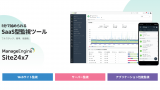
当サイトはクラウド環境なので、あまりページがダウンすることもないわけですが、念のために稼働を監視しております。
生死が分かればよいので、無料プランで十分と考えております。
設定手順と値
Google Analytics(GA)にて、フィルタを設定することで「Site24x7」からのアクセスを無視します。
参考サイト
Site24x7 からの稼働確認ブラウズのカウントを除外する方法は、本家サイトのサポートに記載されています。
英語です。
2パターン紹介されていて、1つ目がGAのフィルタ設定方法、2つ目がドメインのブロックです。
ここでは1つ目に関して書きます。
設定手順と設定値
設定手順と設定値は以下のとおりです。
(画面コピーを載せてよいのか分からないので割愛します。)

まずは、GoogleアナリティクスのPC版管理画面にログインしてください。
左ペインの下の方にある「管理」で管理画面を表示し、右の方にある「フィルタ」をクリックします。
フィルタ一覧のヘッダー部分に表示されている「+新しいフィルタ」をクリックして、以下のとおり項目に値を設定していきます。
- フィルタ名: 任意(「Robot Traffic Site24x7」など)
- フィルタの種類: 「カスタム」で「除外」を選択
- フィルタフィールド: ブラウザのバージョン
- フィルタパターン: \.247$
念のため「フィルタの確認」をして保存します。
背景とその後
今回の事象に気が付いた背景は、GAのレポート(インサイト)です。
ホームに異常なアクセス増がある、とのことでした。一時的なものかと思っていましたが、数日間続いたので気付きました。
お恥ずかしい話です。

GAへのフィルタ設定後は、異常アクセスのレポートは出ていません。
PVのカウントを見ても、元に戻った感があります。
増加したことで喜んでいたので、ちょっと悲しいです。(単純な人間ですw)
ちなみに当サイトでは、Jetpack プラグインでもPV数をカウントしています。
このプラグインは無料版を利用しているためか、フィルタなどの細かい設定はできません。
また、Google AdSenseでもPV数のカウントがあります。
すべてに対応するために、公式で2つ目に紹介されている、Site24x7側でのドメインのブロック設定での対処が必要です。
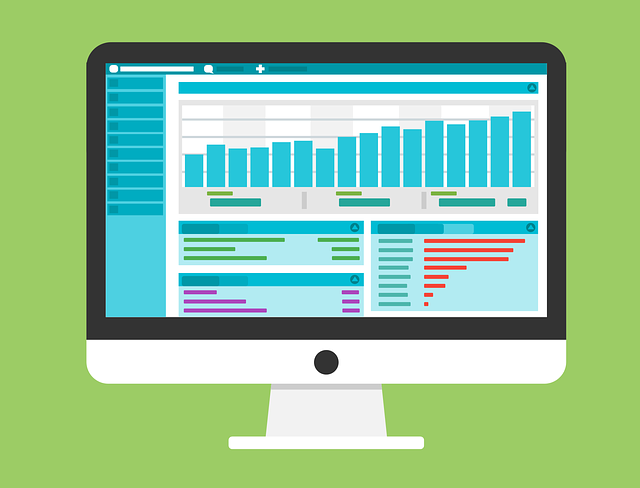


ご意見やご感想などお聞かせください! コメント機能です。